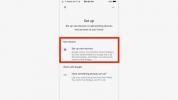Co się stanie, gdy zabraknie futrzastych kotów, z których można skopiować najnowszy system operacyjny? Cóż, wybierasz następną najlepszą rzecz — kultową przystań dla surferów u wybrzeży północnej Kalifornii.
Apple miał więcej asów w rękawie niż nowy, Modele MacBook Pro z procesorem Haswell, potężny Mac Pro i cieńszy, smuklejszy iPad Air na swojej ostatniej imprezie w San Francisco. Firma z Cupertino pokazała więcej Mavericks, najnowszego wcielenia Mac OS X. Co więcej, firma Apple ogłosiła, że system Mac OS X Mavericks będzie dostępny do bezpłatnego pobrania natychmiast. Mavericks dodaje szereg nowych narzędzi i funkcji, oferując ściślejszą integrację z chmurą, jednocześnie twierdząc, że znacznie poprawiła się optymalizacja zasilania. Istniejące już aplikacje, takie jak Calandar i Safari, zostały odświeżone, a Apple dodał nawet własne, zastrzeżone oprogramowanie do mapowania do nowego systemu operacyjnego. Inne nowe funkcje obejmują funkcję znaczników, zakładki Findera i jeszcze większą elastyczność w przypadku wielu wyświetlaczy. Aha, i czy wspominaliśmy, że to nic nie kosztuje?
Polecane filmy
Oto nasz krótki przewodnik na temat bezpłatnego pobierania Mac OS X Mavericks. Nie możemy zagwarantować, że nie będzie kolejna porażka Map, ale przynajmniej nie będzie cię to kosztować.
Jak uaktualnić do Mac OS X Mavericks za darmo
Krok 1: Sprawdź wymagania systemowe — Uaktualnienie do systemu Mac OS X Mavericks nie powinno stanowić większego problemu, jeśli używasz komputera Mac wyprodukowanego w ciągu ostatnich sześciu lat (którym obecnie jest prawie każdy). Aktualizacja oprogramowania jest kompatybilna z sześcioma wymienionymi poniżej modelami komputerów Mac — i Xserve — ale nadal będziesz potrzebować dodatkowych 2 GB pamięci i 8 GB dostępnego miejsca, aby poprawnie pobrać system operacyjny. Kliknij logo Apple w lewym górnym rogu ekranu i wybierz O tym Macu opcję z menu rozwijanego, aby wyświetlić szczegółowe informacje o bieżącym komputerze Mac. Niektóre funkcje Mavericks, takie jak FaceTime i Time Machine, mogą wymagać dodatkowego sprzętu. Upewnij się też, że komputer Mac jest podłączony do gniazdka elektrycznego i połączony z Internetem przez Wi-Fi lub kabel Ethernet.
| iMac (z połowy 2007 r. lub nowszy) | MacBook (aluminium z końca 2008 r. lub początek 2009 r. lub nowszy) |
| Mac mini (początek 2009 r. lub nowszy) | MacBook Pro (połowa/koniec 2007 r. lub nowszy) |
| Mac Pro (początek 2008 r. lub nowszy) | MacBook Air (koniec 2008 r. lub nowszy) |

Krok 2: Podłącz i zainstaluj najnowsze aktualizacje — Przed zainstalowaniem systemu Mac OS X Mavericks upewnij się, że komputer Mac jest podłączony do źródła zasilania, podłączony do Internetu i wyposażony w najnowsze aktualizacje. Aby sprawdzić najnowsze aktualizacje, kliknij ikonę Apple w lewym górnym rogu, wybierz Aktualizacja oprogramowania opcję z wynikowego menu rozwijanego i kliknij szary Aktualizuj wszystko znajdujący się po prawej stronie dostępnych aktualizacji w App Store. Chociaż możesz bezpośrednio uaktualnić do najnowszego systemu operacyjnego Snow Leopard (10.6.8), Lion (10.7) i Mountain Lion (10.8), te system operacyjny Snow Leopard (10.6.x) będzie wymagał aktualizacji do najnowszej wersji przed przejściem do Mavericks. Użytkownicy systemu Mac OS X Leopard będą musieli to zrobić kup Snow Leoparda przed aktualizacją.
Zalecamy również aktualizację oprogramowania innych firm, którego nie można bezpośrednio zaktualizować za pośrednictwem App Store. To prawda, że nie całe oprogramowanie innych firm jest jeszcze kompatybilne z nowym systemem operacyjnym Apple, ale często można sprawdzić kompatybilność na odpowiedniej stronie twórcy oprogramowania. Pomoże to zapewnić prawidłowe zainstalowanie aktualizacji.

Krok 3: Wykonaj kopię zapasową komputera — Aktualizacja do systemu Mac OS X Mavericks nie oznacza utraty wszystkich cennych danych. Chociaż aktualizacja zachowa Twoje pliki, foldery i inne dane, nie jest złym pomysłem utworzenie kopii zapasowej wszelkich informacji, których nie chcesz utracić na wypadek wystąpienia błędów podczas procesu aktualizacji. Sprawdź nasze poradnik, jak wykonać kopię zapasową komputera i nasze najczęściej wybierane najlepsze bezpłatne oprogramowanie do tworzenia kopii zapasowych przed kontynuacją. Sugerujemy korzystanie z Time Machine, jeśli masz kompatybilny, zewnętrzny dysk twardy z wystarczającą ilością miejsca.
Krok 4: Zainstaluj Mac OS X Mavericks — Wróć do App Store i kliknij Darmowa aktualizacja w prawym górnym rogu panelu Aktualizacje, aby pobrać niezbędne oprogramowanie. Po pobraniu automatycznie pojawi się kreator instalacji, który poprowadzi Cię przez proces instalacji Mac OS X Mavericks. Kliknij Kontynuować opcja znajdująca się w dolnej części wynikowego okna, po której następuje Zgadzać się opcja i zainstalować. Po wyświetleniu monitu wprowadź hasło administratora (nie identyfikator Apple ID), kliknij przycisk OK w prawym dolnym rogu i zezwól na zainstalowanie aktualizacji systemu operacyjnego.

Krok 5: Uruchom ponownie i skonfiguruj — Kliknij Uruchom ponownie znajdujący się w dolnej części okna po zakończeniu lub zezwól na automatyczne ponowne uruchomienie systemu Mac OS X po 30 sekundach. Cały proces instalacji prawdopodobnie zajmie około godziny, w zależności od komputera Mac. Następnie zaloguj się i uruchom komputer Mac w normalny sposób, wprowadzając identyfikator Apple ID po wyświetleniu monitu i konfigurując pęku kluczy iCloud, jeśli to konieczne. Resztą zajmie się kreator konfiguracji.
Krok 6: Ciesz się — Teraz po prostu czerp korzyści z najnowszego systemu operacyjnego Apple.
Co sądzisz o naszym krótkim przewodniku dotyczącym darmowej aktualizacji do systemu Mac OS X Mavericks? Ładnie przycięte i suche, co? Daj nam znać, jeśli masz jakieś pytania lub wątpliwości w komentarzach poniżej.
Zalecenia redaktorów
- Ten malutki ThinkPad nie nadąża za MacBookiem Air M2
- Jak pobrać macOS 14 Sonoma
- Możesz grać w prawie każdą grę Windows na Macu — oto jak to zrobić
- Jak łączyć pliki PDF w systemie Windows, macOS lub w Internecie
- Jak macOS Sonoma może naprawić widżety — lub jeszcze bardziej je pogorszyć
Ulepsz swój styl życiaTrendy cyfrowe pomagają czytelnikom śledzić szybko zmieniający się świat technologii dzięki najnowszym wiadomościom, zabawnym recenzjom produktów, wnikliwym artykułom redakcyjnym i jedynym w swoim rodzaju zapowiedziom.